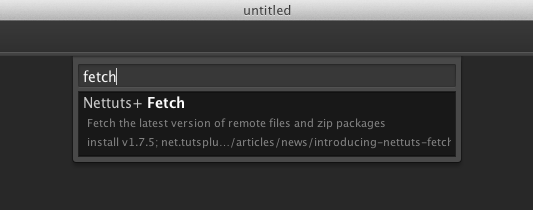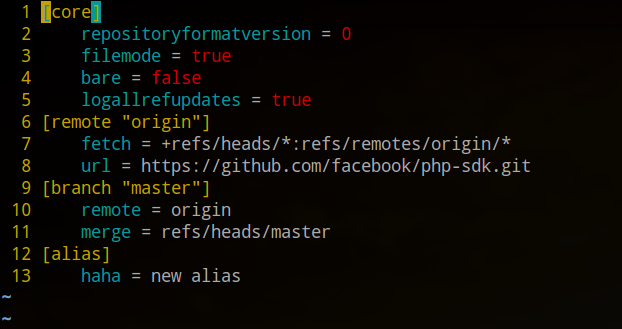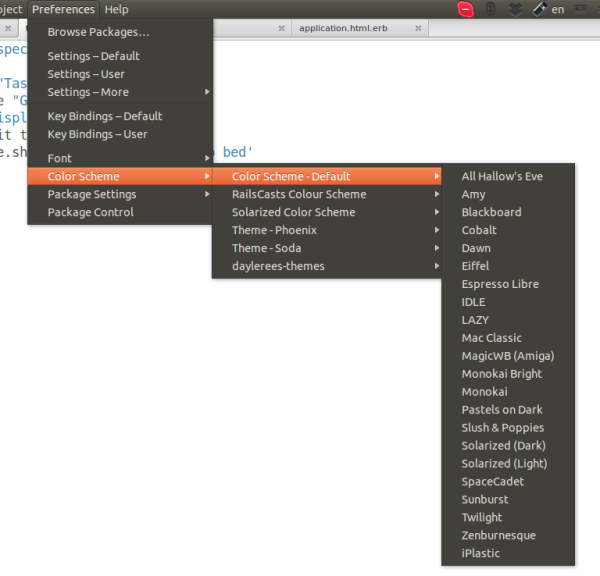เพิ่ม Code Snippet ให้ Sublime Text 2
หลังจากใช้งาน Sublime Text 2 มาได้สักพัก พอคุ้นเคยแล้วก็จะเริ่มหาวิธีการเพิ่ม code snippet ไว้ใช้เอง (แบบที่เคยทำบน NetBeans) เพื่อช่วยให้การเขียนโค้ดนั้นสะดวกรวดเร็วยิ่งขึ้นครับ
สำหรับการเพิ่ม code snippet ให้กับ Sublime Text 2 นั้นก็ง่ายๆ เลย เริ่มจากไปที่เมนู Tools > New Snippet ก็จะเจอหน้าจอ default ตามรูปข้างล่างครับ

ดูลักษณะแล้วเป็น markup คล้ายๆ XML ประกอบด้วย 3 อวัยวะด้วยกันคือ content, tabTrigger, และก็ scope
contentคือ โค้ดส่วนที่ต้องการให้มัน expand ออกมาเมื่อเรากด tabtabTriggerคือ คำที่เราต้องการพิมพ์แล้วให้มันยืดออกเป็น content ข้างบนscopeเป็นตัวบอกว่า snippet นี้ให้มีผลเฉพาะกับโค้ดภาษาใดภาษาหนึ่งเท่านั้น (ก็ได้) เช่น ถ้าเรากำหนด scope ให้เป็น php ตัว snippet นี้ก็จะไม่ทำงานตอนเราเขียน javascript เป็นต้น
ตัวอย่างการใช้งาน
สมมุติว่าผมไปเจอตัวสร้าง dummy text น่ารักๆ อย่าง CupcakeIpsum แล้วถูกใจ อยากสร้าง snippet เก็บไว้ใช้เอง ผมก็ไปสร้าง dummy text จากในเว็บ แล้วก็ก๊อปปี้มาวางอย่างในรูป พร้อมกำหนด tabTricker ให้เป็นคำว่า cupsum .. นั่นหมายความว่า ถ้าผมพิมพ์แค่ cupsum แล้วกด tab มันก็จะยืดๆ เป็นข้อความยาวๆ ให้อัตโนมัติ .. สำคัญก็คือ วางข้อความระหว่าง <![CDATA[ กับ ]] นะครับ

จากนั้นก็เซฟ (Ctrl + s) ตั้งชื่อไฟล์เป็นอะไรก็ได้ แต่นามสกุลไฟล์ต้องเป็น .sublime-snippet นะครับ

เรียบร้อยแล้ว เพียงเท่านี้เราก็จะมี snippet ประจำตัวอย่างง่ายๆ กับเขาแล้ว
ใส่ตัวแปรให้กับ snippet
ในส่วน content นอกจากเราจะใส่เป็นข้อความธรรมดาได้แล้ว เรายังสามารถกำหนดให้มันรับค่าจากเราได้อีกตัว (เหมือนเป็นตัวแปร) ส่วนนี้ก็คล้ายๆ แบบที่ Netbeans ทำได้ครับ .. ตัวอย่างเช่นผมอยากได้ snippet สำหรับเป็นเมนู navigation ในเว็บไซต์ง่ายๆ (จริงๆ โค้ดแบบนี้ใช้ Zen Coding น่าจะไวกว่า)

ตัวแปรใน content จะมี pattern เป็นแบบ ${ตัวเลข:ข้อความ default} โดยที่เรากด tab ตัว cursor มันก็จะเลื่อนไปเรื่อยๆ ตามตัวเลขครับ นอกจากนี้ เรายังใส่ตัวแปรซ้ำกันหลายๆ ที่ เพื่อให้ไม่ต้องพิมพ์หลายครั้งก็ได้นะครับ

แค่นี้เราก็จะได้ code snippet มาช่วยให้เราเขียนโค้ดไวขึ้นแล้วล่ะครับ
เพิ่มเติม
- snippet ที่เซฟไว้ เราสามารถเปิดขึ้นมาแก้ไขได้ โดยไม่ต้องสร้างใหม่
- เซฟแล้วใช้งานได้ทันที ไม่ต้อง restart โปรแกรม
- ถ้ายังงงๆ ลองดูวิดีโอตอน How to Create Snippets นี้ได้ครับ
Related posts